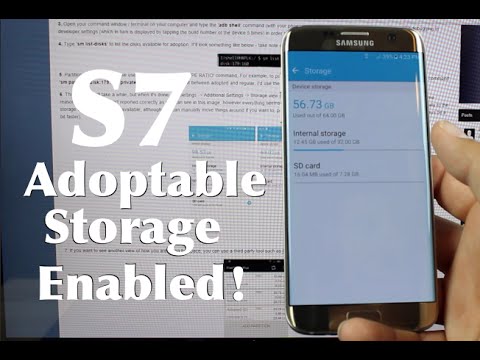
विषय
- गैलेक्सी एस 7 एज नए 32 जीबी माइक्रोएसडी कार्ड का पता नहीं लगा सकता है या नहीं पढ़ सकता है
- गैलेक्सी S7 एज में “अन्य” स्टोरेज है जो 13GB स्पेस लेता है
- गैलेक्सी एस 7 एज इंटरनल स्टोरेज बाहर चल रहा है
- गैलरी अब कैमरे द्वारा ली गई तस्वीर नहीं दिखाती है
- गैलेक्सी S7 एज अच्छा संकेत नहीं उठा रहा है
चूंकि #Samsung Galaxy S7 Edge (# S7Edge) में #microSD कार्ड स्लॉट है, इसलिए हमें अपने पाठकों से मेमोरी और स्टोरेज संबंधी समस्याएं मिलने लगीं। हम इन समस्याओं को याद करते हैं जब सैमसंग ने पिछले साल एस 6 वेरिएंट को एक्सपेंडेबल स्टोरेज के लिए स्लॉट नहीं देने का फैसला किया था।

अब, यदि आपको और सहायता की आवश्यकता है, तो आप हमेशा हमसे संपर्क कर सकते हैं, ताकि जैसे ही हम आपकी समस्या का समाधान पा सकें, हम आपके पास वापस आ सकें। बस हमारे Android मुद्दों प्रश्नावली को सही ढंग से भरें ताकि हम आपको सटीक समाधान और / या समस्या निवारण गाइड दे सकें।
गैलेक्सी एस 7 एज नए 32 जीबी माइक्रोएसडी कार्ड का पता नहीं लगा सकता है या नहीं पढ़ सकता है
मुसीबत: नमस्ते, मुझे हाल ही में अपना सैमसंग S7 एज मिला है और मैंने अपना फोन सेट किया है। मैंने तब एक सैमसंग 32 जीबी एसडी कार्ड खरीदा। मैंने इसे अपने फोन में रखा है, लेकिन मैंने एसडी कार्ड का पता नहीं लगाया है जिसे मैंने फोन को रीसेट करने की कोशिश की है और अन्य सभी मूल समस्या निवारण हैं लेकिन यह अभी भी नहीं पढ़ रहा है कि इसमें एक नया एसडी कार्ड है। धन्यवाद!
उत्तर: सबसे पहले, सुनिश्चित करें कि माइक्रोएसडी कार्ड को ठीक से माउंट किया गया है ताकि इस संभावना का पता लगाया जा सके कि यह सिर्फ एक संपर्क मुद्दा है क्योंकि अगर एसडी कार्ड का इंटरफ़ेस फोन के रिसेप्टर्स से शिथिल रूप से जुड़ा हुआ है, तो वह इसका पता लगाने या पढ़ने में सक्षम नहीं हो सकता है। ।
जब आप यह सुनिश्चित कर लें कि कार्ड ठीक से माउंट किया गया है, तो अपने फोन को रिबूट करने का प्रयास करें, जबकि यह अंदर है। वास्तव में ऐसे समय होते हैं जब डिवाइस सिर्फ कार्ड नहीं पढ़ सकता है और रिबूट की आवश्यकता होती है। मैंने इसे कुछ बार सामना किया है और यह अभी आपके डिवाइस के साथ समस्या हो सकती है।
यदि आपका फ़ोन अभी भी कार्ड से नहीं पढ़ा गया है, तो अगली बात यह करनी चाहिए कि अपने कंप्यूटर को इसे पढ़ने दें। कंप्यूटर फोन से बेहतर हटाने योग्य उपकरणों को पढ़ते हैं और ऐसा करने पर, आप वास्तव में यह निर्धारित कर सकते हैं कि कार्ड दोषपूर्ण है या नहीं।
यदि कंप्यूटर इसका पता लगाता है और आप वास्तव में कार्ड के माध्यम से ब्राउज़ कर सकते हैं या इसमें फ़ाइलों की प्रतिलिपि बना सकते हैं, तो यह केवल फ़ाइल सिस्टम के साथ एक समस्या हो सकती है। इसलिए, आपको एसडी कार्ड को पुन: स्वरूपित करने और FAT32 प्रारूप का उपयोग करने की आवश्यकता है। हालाँकि, यदि फ़ोन इसका पता लगाता है और आपको इसे प्रारूपित करने का संकेत देता है, तो यह भ्रष्ट या क्षतिग्रस्त है। इसलिए, इसे अभी भी FAT32 का उपयोग करके प्रारूपित करने का प्रयास करें, और देखें कि क्या यह इसके बाद पढ़ सकता है। यदि अभी भी नहीं, तो यह मान लेना सुरक्षित है कि समस्या एसडी कार्ड के साथ है।
आपके फ़ोन के अनुसार, मुझे नहीं लगता कि हमें इसमें कुछ करना है क्योंकि यह स्पष्ट है कि यह एसडी कार्ड अनन्य है।
गैलेक्सी S7 एज में “अन्य” स्टोरेज है जो 13GB स्पेस लेता है
मुसीबत: समस्या "अन्य" भंडारण है। मैं ध्यान देता हूं कि 13GB का उपयोग "अन्य" द्वारा किया जा रहा है। मैंने सभी कैश को हटाने, गेम ऐप्स को हटाने, पुनरारंभ करने और रीसेट करने का प्रयास किया। यह काम नहीं करता है किसी को भी मेरे साथ एक ही समस्या है? मुझे यह "अन्य" भंडारण साफ करने में मदद की आवश्यकता है।
उत्तर: जब आप कहते हैं "रीसेट" मुझे लगता है कि आपने कारखाना या मास्टर रीसेट किया था, जो सेटअप के बाद जमा हुई सभी फ़ाइलों, डेटा, आदि को हटा देगा। इसलिए, यदि यह "अन्य" संग्रहण आपके फ़ोन के आंतरिक संग्रहण में एक विभाजन है, तो इसे हटा दिया जाना चाहिए। इसलिए, मुझे लगता है, आपके पास एक माइक्रोएसडी कार्ड है और इसमें "अन्य" भंडारण पाया जाता है। मेरा सुझाव है कि आप एसडी कार्ड को अनमाउंट करें और जांचें कि क्या यह अभी भी वहां है। यदि हां, तो आपको अपने फोन को फिर से रीसेट करने की आवश्यकता है और इस बार, इन चरणों का पालन करें:
- अपने सैमसंग गैलेक्सी S7 एज को बंद करें।
- होम और वॉल्यूम यूपी कुंजी दबाएं और फिर पावर कुंजी दबाए रखें। ध्यान दें: इससे कोई फर्क नहीं पड़ता कि आप कितनी देर तक होम और वॉल्यूम अप कुंजियों को दबाए रखते हैं, लेकिन यह फ़ोन को प्रभावित नहीं करता है, लेकिन जब तक आप पावर कुंजी दबाते हैं और पकड़ते हैं, तब तक फ़ोन प्रतिक्रिया देना शुरू कर देता है।
- जब सैमसंग गैलेक्सी S7 एज स्क्रीन पर दिखाता है, तो पॉवर कुंजी को रिलीज़ करें लेकिन होम और वॉल्यूम अप कीज़ को जारी रखें।
- जब एंड्रॉइड लोगो दिखाता है, तो आप दोनों चाबियाँ जारी कर सकते हैं और फोन को लगभग 30 से 60 सेकंड तक छोड़ सकते हैं। ध्यान दें: एंड्रॉइड सिस्टम रिकवरी मेनू प्रदर्शित करने से पहले "इंस्टॉलिंग सिस्टम अपडेट" संदेश कई सेकंड के लिए स्क्रीन पर दिखाई दे सकता है। यह पूरी प्रक्रिया का सिर्फ पहला चरण है।
- वॉल्यूम डाउन कुंजी का उपयोग करते हुए, विकल्पों के माध्यम से नेविगेट करें और डेटा / फ़ैक्टरी रीसेट मिटाएं।)
- एक बार हाइलाइट करने के बाद, आप इसे चुनने के लिए पावर कुंजी दबा सकते हैं।
- अब विकल्प ‘हाँ - वॉल्यूम डाउन कुंजी का उपयोग करके सभी उपयोगकर्ता डेटा हटाएं और इसे चुनने के लिए पावर बटन दबाएं।
- जब तक आपका फोन मास्टर रीसेट नहीं करता है तब तक प्रतीक्षा करें। एक बार पूरा होने के बाद, 'रिबूट सिस्टम को हाइलाइट करें' और पावर की दबाएं।
- फोन अब सामान्य से अधिक रीबूट होगा।
दूसरी ओर, यदि एसडी कार्ड को अनमाउंट करने के बाद "अन्य" स्टोरेज गायब हो गया है, तो अपनी फाइलों का बैकअप लें और कार्ड को रिफॉर्मेट करें, इसे वापस माउंट करें और इसे करना चाहिए।
गैलेक्सी एस 7 एज इंटरनल स्टोरेज बाहर चल रहा है
मुसीबत: मैंने इसे नया खरीदा है। इसमें 4GB की इंटरनल मेमोरी है। जब यह 321 एमबी उपयोग तक पहुंच जाता है, तो यह कहता है कि "आंतरिक भंडारण बाहर चल रहा है ..." यह एसडी कार्ड पर अनुप्रयोगों को स्थापित करने से इनकार करता है, हालांकि एसडी कार्ड अच्छा है और डाउनलोड और फोटो और संगीत को स्टोर कर सकता है।
उत्तर: ठीक है, मुझे यहाँ चीजों को थोड़ा स्पष्ट करना चाहिए। जब आप "आंतरिक मेमोरी" कहते हैं, तो आप वास्तव में रैंडम एक्सेस मेमोरी या रैम का उल्लेख करते हैं, जो फोन को कम से कम कहने के लिए तेज और सुचारू बनाने के लिए सीपीयू के साथ हाथ से काम करता है।
हालाँकि आपको जो प्रॉम्प्ट मिल रहा है, वह इंटरनल स्टोरेज की बात कर रहा है और S7 Edge के दो वेरिएंट हैं। 32GB और 64GB। रैम के बारे में चिंता न करें क्योंकि फोन अपनी मेमोरी को वास्तव में अच्छी तरह से प्रबंधित करता है कि भले ही यह 4GB के करीब आता है, यह अधिक महत्वपूर्ण लोगों को रास्ता देने के लिए अन्य सेवाओं को समाप्त कर सकता है।
आपकी समस्या यह है कि आपके डिवाइस ने लगभग सभी भंडारण का उपयोग किया है। मैं समझता हूं कि आपके पास एक माइक्रोएसडी कार्ड है लेकिन आपकी समस्या यह है कि इसमें ऐप्स इंस्टॉल नहीं किए जा सकते हैं, है ना? यह एक समस्या नहीं है क्योंकि ऐप्स को आंतरिक भंडारण में स्थापित किया जाना है, लेकिन कुछ को एसडी कार्ड में "स्थानांतरित" किया जा सकता है, कम से कम, उनका डेटा और अन्य फाइलें। और मुझे लगता है कि आपको बस इतना करना है; अपने फ़ोन के आंतरिक संग्रहण में कुछ स्थान खाली करने के लिए एसडी कार्ड पर कुछ ऐप्स को स्थानांतरित करें।
- माइक्रोएसडी कार्ड इंस्टॉल होने के साथ, सेटिंग ऐप लॉन्च करें।
- विकल्पों की सूची से संग्रहण खोजें और चुनें।
- इंटरनल स्टोरेज पर टैप करें।
- ऐप्स का चयन करें।
- उस एप्लिकेशन को ढूंढें जिसे आप स्थानांतरित करना चाहते हैं, और उस पर टैप करें।
- "संग्रहण उपयोग" अनुभाग के तहत, बदलें बटन पर टैप करें और एसडी कार्ड चुनें।
इसके अलावा, आप अपनी फ़ाइलों, चित्रों, वीडियो आदि को अपने लैपटॉप या कंप्यूटर पर स्थानांतरित करना चाह सकते हैं। यदि आपके पास उन का एक समूह है, तो ऐसा करने से निश्चित रूप से आपके फोन के आंतरिक भंडारण पर कुछ उदार स्थान खाली हो जाएंगे और समस्या निश्चित रूप से ठीक हो जाएगी।
गैलरी अब कैमरे द्वारा ली गई तस्वीर नहीं दिखाती है
मुसीबत: नमस्ते। मुझे अपने फोन में समस्या है। मैं रोज बहुत सारी तस्वीरें लेता हूं इसलिए मैंने एक उच्च क्षमता वाला एसडी कार्ड खरीदा है। बिना किसी समस्या का अनुभव किए हफ्तों तक मैंने आनंद लिया, लेकिन अपडेट के ठीक बाद, गैलरी अब कैमरे के साथ ली गई तस्वीरों को प्रदर्शित नहीं करती है। मैंने फोन को अपने लैपटॉप से जोड़ने की कोशिश की और मैं अब अपने फोन से कंप्यूटर पर चित्रों को कॉपी नहीं कर सकता। क्या देता है? क्रिप्या मेरि सहायता करे। मुझे उन फ़ोटो को पुनर्प्राप्त करने के लिए क्या करना चाहिए? धन्यवाद।
उत्तर: यह वास्तव में ऐसा लगता है जैसे यह एक माइक्रोएसडी कार्ड समस्या है जो उस अपडेट के साथ मेल खाता है जिसके कारण आप हाल के अपडेट को अपने फ़ोन में गड़बड़ कर रहे हैं। लेकिन इसे थोड़ा करीब से देखने का प्रयास करें।
आपका फ़ोन अब एसडी कार्ड में सहेजे गए चित्रों को प्रदर्शित या खोज नहीं सकता है क्योंकि शायद यह बिना किसी सूचना के मिला है। इसलिए, सेटिंग्स> स्टोरेज पर जाएं और फिर सत्यापित करें कि एसडी कार्ड माउंट है या नहीं और उचित बदलाव करें। यदि यह पहले से ही मुहिम चला रहा है, तो आपको अपने कंप्यूटर या लैपटॉप को पढ़ने की कोशिश करनी चाहिए। क्या कंप्यूटर को पढ़ने में सक्षम होना चाहिए, उस अवसर का उपयोग अपनी फ़ाइलों, चित्रों और वीडियो या जो कुछ उस कार्ड में सहेजा गया है जिसे आप खोना नहीं चाहते हैं। फिर, FAT32 फ़ाइल सिस्टम का उपयोग करके कार्ड को प्रारूपित करें, इसे इंटरफ़ेस साफ़ करें और इसे अपने फोन पर वापस माउंट करें। उसके बाद, चित्र लेने की कोशिश करें और देखें कि क्या वे एसडी कार्ड में सहेजे गए हैं और यह देखने की कोशिश करें कि क्या गैलरी अब उनका पता लगा सकती है।
यदि गैलरी अभी भी कैमरे द्वारा ली गई तस्वीरों को नहीं ढूंढ पा रही है, तो उसका कैश और डेटा साफ़ करने का प्रयास करें।
- होम स्क्रीन से, एप्लिकेशन आइकन टैप करें।
- सेटिंग्स पर खोजें और टैप करें।
- एप्लिकेशन और फिर एप्लिकेशन प्रबंधक स्पर्श करें।
- सभी टैब पर स्वाइप करें।
- गैलरी खोजें और स्पर्श करें।
- संग्रहण टैप करें।
- कैश साफ़ करें और फिर डेटा साफ़ करें, हटाएं टैप करें।
यदि इसके बाद भी समस्या बनी रहती है, तो कैश विभाजन को मिटाकर देखें।
- होम और वॉल्यूम यूपी कुंजी दबाएं और फिर पावर कुंजी दबाए रखें।
- जब सैमसंग गैलेक्सी S7 एज स्क्रीन पर दिखाता है, तो पॉवर कुंजी को रिलीज़ करें लेकिन होम और वॉल्यूम अप कीज़ को जारी रखें।
- जब एंड्रॉइड लोगो दिखाता है, तो आप दोनों चाबियाँ जारी कर सकते हैं और फोन को लगभग 30 से 60 सेकंड तक छोड़ सकते हैं।
- वॉल्यूम डाउन कुंजी का उपयोग करके, विकल्पों के माध्यम से नेविगेट करें और ipe वाइप कैश विभाजन को हाइलाइट करें। ’
- एक बार हाइलाइट करने के बाद, आप इसे चुनने के लिए पावर कुंजी दबा सकते हैं।
- अब वॉल्यूम डाउन कुंजी का उपयोग करते हुए विकल्प 'हां' को हाइलाइट करें और इसे चुनने के लिए पावर बटन दबाएं।
- तब तक प्रतीक्षा करें जब तक आपका फोन कैश विभाजन को समाप्त नहीं कर देता। एक बार पूरा होने के बाद, 'रिबूट सिस्टम को हाइलाइट करें' और पावर की दबाएं।
- फोन अब सामान्य से अधिक रीबूट होगा।
यह सब होने के बाद और समस्या ठीक नहीं हुई है, आपको फोन को स्टोर पर लाना चाहिए और इसकी जांच करनी चाहिए।
गैलेक्सी S7 एज अच्छा संकेत नहीं उठा रहा है
मुसीबत: मैंने हाल ही में एक गैलेक्सी एस 5 से एस 7 एज पर स्विच किया। स्थान बदलने के बिना, ऐसा लगता है कि मेरे स्वागत की गुणवत्ता में काफी गिरावट आई है। बढ़त टॉवर सिग्नल के साथ-साथ S5 तक नहीं उठाती है और ऐसा लगता है कि यह वास्तव में मेरे पास मौजूद अन्य फोन की तुलना में काफी खराब है। क्या इस इकाई पर स्वागत गुणवत्ता में सुधार करने का कोई तरीका है?
उत्तर: कुछ इकाइयाँ फैक्ट्री से बाहर हो सकती हैं, इसलिए यह अपरिहार्य है कि कुछ मालिक उस क्षण का सामना कर सकते हैं जब वे फ़ोन का उपयोग करते हैं। हालांकि, आपके मामले में, यह दिखाता है कि S5 नए डिवाइस की तुलना में सिग्नल को बेहतर तरीके से उठाता है और आप इस मुद्दे को केवल एक ही नहीं हैं। मुझे लगता है कि यह जानने का सबसे अच्छा तरीका है कि क्या यह स्वागत के साथ सिर्फ एक मुद्दा है या नहीं, ऐसे क्षेत्र में जाना है जहां आपको उत्कृष्ट संकेत मिले और यदि S7 एज आपकी अपेक्षाओं को पूरा करने में विफल रहता है, तो यह वह समय है जब आपने अपने प्रदाता से संपर्क किया और शायद बातचीत करें उसके बदले। हालाँकि, मेरा सुझाव है कि आप अपने फ़ोन को पहले रीसेट करने का प्रयास करें ताकि फ़र्मवेयर समस्या से जूझने की संभावना के साथ-साथ यह सुनिश्चित कर सकें कि आपके तकनीशियन को आपके लिए जाँचने से ठीक पहले आपकी निजी जानकारी आपके फ़ोन से हटा दी जाए।
- अपने सैमसंग गैलेक्सी S7 एज को बंद करें।
- होम और वॉल्यूम यूपी कुंजी दबाएं और फिर पावर कुंजी दबाए रखें। ध्यान दें: इससे कोई फर्क नहीं पड़ता कि आप कितनी देर तक होम और वॉल्यूम अप कुंजियों को दबाए रखते हैं, लेकिन यह फ़ोन को प्रभावित नहीं करता है, लेकिन जब तक आप पावर कुंजी दबाते हैं और पकड़ते हैं, तब तक फ़ोन प्रतिक्रिया देना शुरू कर देता है।
- जब सैमसंग गैलेक्सी S7 एज स्क्रीन पर दिखाता है, तो पॉवर कुंजी को रिलीज़ करें लेकिन होम और वॉल्यूम अप कीज़ को जारी रखें।
- जब एंड्रॉइड लोगो दिखाता है, तो आप दोनों चाबियाँ जारी कर सकते हैं और फोन को लगभग 30 से 60 सेकंड तक छोड़ सकते हैं। ध्यान दें: एंड्रॉइड सिस्टम रिकवरी मेनू प्रदर्शित करने से पहले "इंस्टॉलिंग सिस्टम अपडेट" संदेश कई सेकंड के लिए स्क्रीन पर दिखाई दे सकता है। यह पूरी प्रक्रिया का सिर्फ पहला चरण है।
- वॉल्यूम डाउन कुंजी का उपयोग करते हुए, विकल्पों के माध्यम से नेविगेट करें और डेटा / फ़ैक्टरी रीसेट मिटाएं।)
- एक बार हाइलाइट करने के बाद, आप इसे चुनने के लिए पावर कुंजी दबा सकते हैं।
- अब विकल्प ‘हाँ - वॉल्यूम डाउन कुंजी का उपयोग करके सभी उपयोगकर्ता डेटा हटाएं और इसे चुनने के लिए पावर बटन दबाएं।
- जब तक आपका फोन मास्टर रीसेट नहीं करता है तब तक प्रतीक्षा करें। एक बार पूरा होने के बाद, 'रिबूट सिस्टम को हाइलाइट करें' और पावर की दबाएं।
- फोन अब सामान्य से अधिक रीबूट होगा।
हमसे जुडे
हम आपकी समस्याओं, प्रश्नों और सुझावों के लिए हमेशा खुले हैं, इसलिए इस फ़ॉर्म को भरकर हमसे संपर्क करने में संकोच न करें। यह एक मुफ्त सेवा है जो हम प्रदान करते हैं और हमने आपको इसके लिए एक पैसा नहीं लिया है। लेकिन कृपया ध्यान दें कि हम हर दिन सैकड़ों ईमेल प्राप्त करते हैं और उनमें से हर एक का जवाब देना हमारे लिए असंभव है। लेकिन निश्चिंत रहें हम प्राप्त होने वाले हर संदेश को पढ़ते हैं। जिनके लिए हमने मदद की है, कृपया हमारे पोस्ट को अपने दोस्तों को साझा करके या केवल हमारे फेसबुक और Google+ पेज को लाइक करके या हमें ट्विटर पर फॉलो करके इस शब्द का प्रसार करें।


